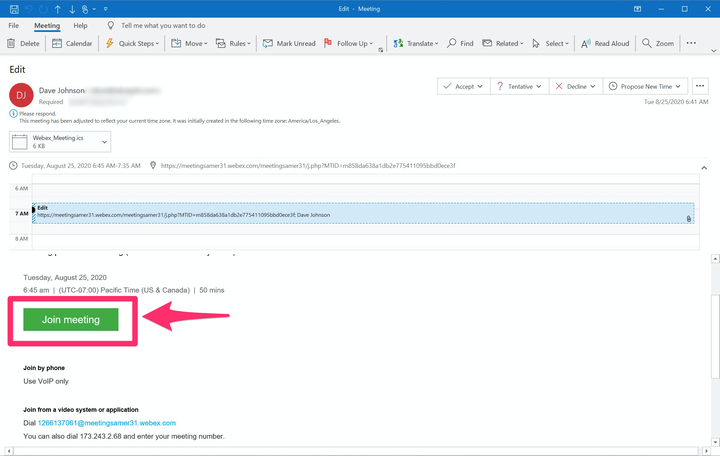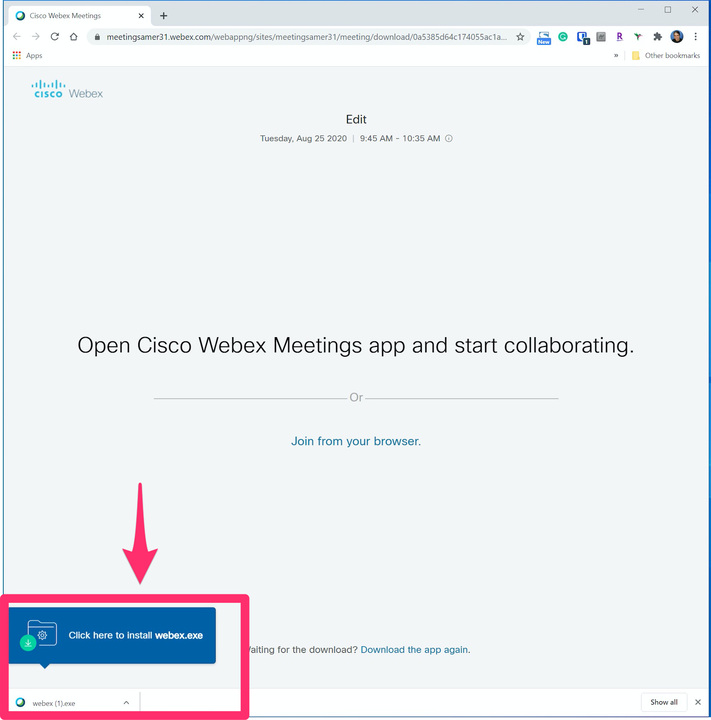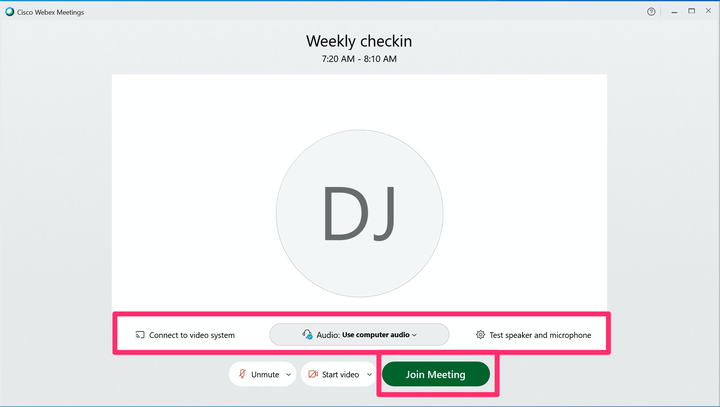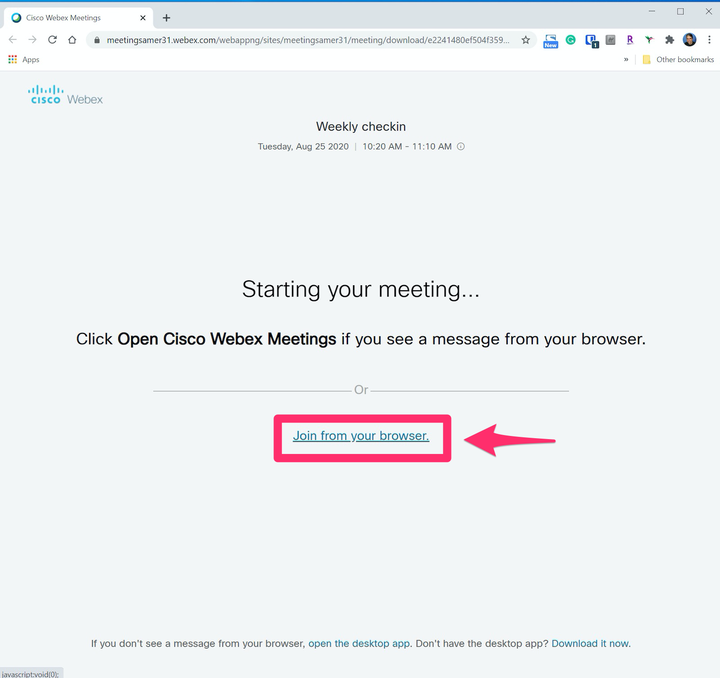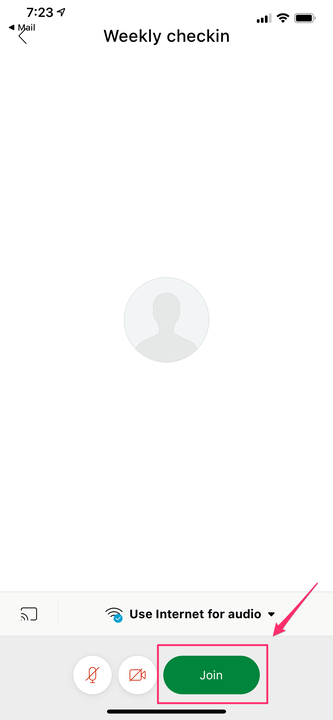Kuinka liittyä Webex-kokoukseen mistä tahansa laitteesta
- Voit liittyä Webex-kokoukseen käyttämällä työpöytäsovellusta, verkkoselainta tai mobiilisovellusta.
- Jos isäntä käyttää maksettua Webex-sopimusta, sinulla on myös mahdollisuus soittaa puhelimestasi vain äänipuhelua varten.
- Jos haluat liittyä kokoukseen sovelluksen avulla, Webex kehottaa sinua asentamaan sen oikeaan aikaan.
Voit liittyä Webex -videokokoukseen verkkoselaimella, Webex-työpöytäsovelluksella, puhelimesi mobiilisovelluksella tai jopa pelkällä äänellä pelkällä puhelulla.
Riippumatta siitä, miten aiot liittyä, tarvitset sähköpostikutsun, joten aloita siitä.
Kuinka liittyä Webex-kokoukseen työpöytäsovelluksella
1. Avaa kokouskutsu sähköpostisovelluksessasi ja napsauta Liity.
Riippumatta siitä, miten liityit Webex-kokoukseen, se alkaa sähköpostikutsulla.
2. Jos tämä on ensimmäinen kerta, kun liityt Webex-kokoukseen tietokoneellasi, Webex kehottaa sinua automaattisesti lataamaan sovelluksen. Asenna sovellus napsauttamalla asennusohjelmaa selaimesi latauskeskuksessa.
Suorita asennusohjelma, jonka pitäisi ladata automaattisesti.
3. Anna sähköpostiosoitteesi ja muut tiedot tarvittaessa ohjeiden mukaan.
4. Sinua saatetaan pyytää antamaan kokouksen salasana. Jos on, löydät sen sähköpostikutsusta.
5. Määritä Webex-kokousikkunassa kokouksen ääni ja video. Voit valita, käytätkö tietokoneesi ääntä, soitatko puhelimellasi tai jopa annat puhelinnumerosi ja Webex soittaa sinulle kokouksen äänen luomiseksi.
6. Voit myös näyttää tai piilottaa videon ja valita, haluatko aloittaa puhelun äänellä vai mykistää mikrofonin.
7. Kun olet valmis, napsauta "Liity kokoukseen".
Määritä kokousasetukset ja napsauta sitten "Liity kokoukseen".
Kuinka liittyä Webex-kokoukseen verkkoselaimella
Sinun ei tarvitse asentaa tai käyttää työpöytäsovellusta. Halutessasi voit ottaa kokouksen kokonaan Internet-selaimestasi.
1. Avaa kokouskutsu sähköpostisovelluksessasi ja napsauta Liity.
2. Työpöytäsovelluksen asentamisen sijaan napsauta Liity selaimesta.
Jos et halua käyttää työpöytäsovellusta, napsauta vain vaihtoehtoa liittyäksesi selaimessasi.
3. Määritä Webex-kokousikkunassa kokouksen ääni ja video. Voit valita, käytätkö tietokoneesi ääntä, soitatko puhelimellasi tai jopa annat puhelinnumerosi ja Webex soittaa sinulle kokouksen äänen luomiseksi.
4. Voit myös näyttää tai piilottaa videon ja valita, haluatko aloittaa puhelun äänellä vai mykistää mikrofonin.
5. Kun olet valmis, napsauta "Liity kokoukseen".
Kuinka liittyä Webex-kokoukseen mobiilisovelluksella
Voit liittyä Webex-kokoukseen iPhonellasi, iPadillasi tai Android-laitteellasi. Ennen kuin aloitat, asenna Webex-sovellus iOS:lle tai Webex-sovellus Androidille.
1. Avaa kokouskutsu sähköpostisovelluksessasi ja napsauta Liity. Webex-sovellus käynnistyy automaattisesti.
2. Valitse Webex-sovelluksessa videosi näyttäminen tai piilottaminen ja se, haluatko aloittaa kokouksen äänen mykistettynä.
3. Kun olet valmis, napauta "Liity".
Mobiilisovelluksen avulla on helppo liittyä Webex-kokoukseen ollessasi poissa tietokoneeltasi.
Kuinka liittyä Webex-kokoukseen käyttämällä vain puhelimen ääntä
Avaa kokouskutsu sähköpostisovelluksessasi ja etsi "Liity puhelimitse" -osio ja arvioi vaihtoehtosi. Isännän Webex-suunnitelmasta riippuen voi olla mahdollista soittaa ja liittyä puhelimitse. Jos näin on, valitse vain yksi annetuista numeroista. Syötä kutsussa mukana oleva kokousnumero ja salasana.
Jos isäntä käyttää ilmaista Webex-sopimusta, tämä ei ehkä ole vaihtoehto, ja sinun on liityttävä jollakin muulla yllä olevista tavoista.